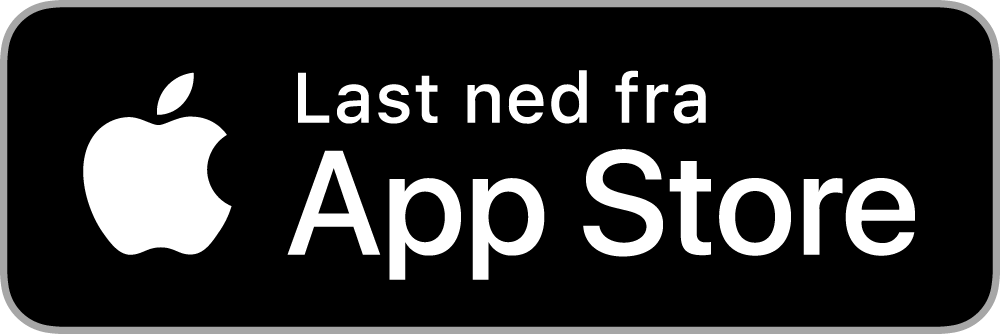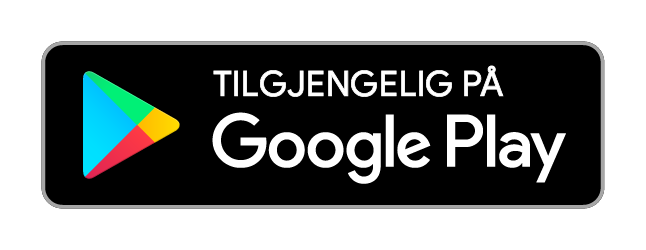Hjem » Brukerstøtte » Brukerstøtte – Cavius Alarm APP
Viktig informasjon om den oppdaterte Cavius appen
Vi anbefaler at du leser vår informasjon om oppdateringen og ser videoen om hvordan oppdateringen bør gjøres før du oppdaterer appen.
Har du allerede oppdatert så vil informasjonen også være til nytte for deg.
BRUKERSTØTTE - CAVIUS ALARM APP
BRUKERSTØTTE - GAMMEL CAVIUS ALARM APP
Video: Innføring i bruk av Cavius app
Batteribytte - Hvordan resette lavt batterinivå i App
I Cavius systemer som har HUB må man gi HUBen beskjed om at batteriet er byttet for å slette meldingen som kommer i appen ved avvik ca. 21:00 på kvelden.
Selv om varsleren lokalt slutter å gi lavt batterinivå etter batteribyttet vet ikke HUBen at batteriet er byttet og varsleren vil fortsatt stå oppført med lavt batteri.
For at appen skal forstå at du har byttet batteri må du teste sensoren mot HUB. Da dette også fungerer som en kvittering på at batteri er byttet.
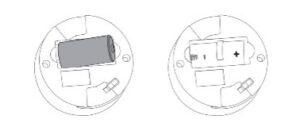 Bytt batteri i varsleren. Husk at minuspolen skal mot fjæren, se illustrasjonen.
Bytt batteri i varsleren. Husk at minuspolen skal mot fjæren, se illustrasjonen.
Test varsleren ved å holde fingeren foran sirenehullet for å dempe lydnivået. Trykk og hold testknappen på varsleren som du har byttet batteri på i minst 10 sekunder og slipp.
Du skal få et kort kvitterings pip fra varsleren og varsleren vil sende ut et radiosignal til alle de andre varslerne i gruppen og til HUB.
Alle varslerne vil avgi en kort kvitteringslyd hvert 8 sekund i 2 minutter.
Denne kvitteringslyden kan avstilles hvis man ønsker ved å trykke kort på testknappen til varslern, men kvitteringslyden gir seg etter 2 minutter.
Du vil få en melding i Cavius Alarm appen om at varsleren er blitt testet. Dette fungerer også som en kvittering på at batteri er byttet.
Systemet vil oppdatere seg i løpet av det neste døgnet og lavt batterivarsel blir fjernet.
Invitere og administrere brukere og administratorer i ditt Cavius system
(Brukes også ved bytte av telefon, reinstallering av app etc.)
Personen som du ønsker inn i ditt system må laste ned Cavius Alarm appen til sin telefon.
Se vår tutorial
For å invitere åpner du som administrator appen på din telefon.
- Velg Hamburgermenyen nede til høyre (de tre strekene oppå hverandre)
- Velg Detaljer
- Velg Brukere
- Under Mobile enheter som varsles, velg Inviter bruker
Legg til e-posten til person du ønsker å invitere
Legg til eventuelle kommentarer du måtte ha.
Forskjellige rettigheter – du bestemmer.
Administrator har alle rettigheter, d.v.s. tilgang til alt. Vedkommende kan derfor endre og slette i systemet, så administratorrettigheter bør kun deles ut til voksne personer du stoler på. Men det kan være lurt å ha to administratorer, skulle noe skje så kan dere enkelt invitere hverandre tilbake.
Brukere har færre rettigheter.
Du velger om bruker skal kunne skru av og på alarmen, d.v.s. tilkoble og frakoble. For eksempel andre personer i husstanden, naboen som skal vanne blomster mens du er bortreist.
Ønsker du at brukeren skal se alarmer i app? Mindre barn i husstanden vil kanskje ikke ha noen nytte av det, men hvis du ønsker at vedkommende skal få beskjed ved en hendelse hos deg, f.eks. naboen som hjelper deg med å passe på boligen, skal se alarmer i app være avhuket.
Når du har valgt profil trykker du på Inviter og det blir sendt en e-post med en aktiveringskode som er gyldig i 12 timer.
Personen som er invitert åpner appen og velger Aksepter invitasjon, legger inn koden fra e-posten, velger et brukernavn og får da tilgang til systemet ut ifra profilen du har valgt.
Administrer varsler
Litt avhengig av profil, kan du som administrator og/eller bruker velge hva som varsles via appen.
- Velg Hamburgermenyen nede til høyre (de tre strekene oppå hverandre)
- Velg Detaljer
- Velg Brukere
- Trykk på brukerens navn.
Ved alarm – alle alarmer, brann, vann og innbrudd etc.
Ved advarsler – f.eks. lavt batterinivå, bortfall av internett, varsel om nye inviterte personer etc.
Ved sperrenøkkel – melding før alarm blir skrudd av og eller at alarm skrues på. Kan benyttes som en påminnelse på å skru av alarmen når du kommer hjem eller se hvilken bruker som har skrudd av alarmen. Kjekt f.eks. å få beskjed at barna kommer hjem fra skolen.
Mistet tilgang til HUB
Hvis HUBen har flere administratorer kan du be en av de andre administratorene om å invitere deg.
Hvis det bare er du som er administrator på HUB velg Meny – Legg til HUB
Registrer HUBen som du gjorde når den var ny, med ID og PIN fra HUBens bakside.
Du får beskjed om at HUBen er registrert, men kan be om at det det sendes en invitasjonskode til administrator. Sjekk e-posten din og legg inn invitasjonskoden i appen for å få tilgangen tilbake.
Tilgang som bruker
Be HUBens administrator sende deg en ny invitasjon
meny – detaljer – brukere – inviter bruker
Legg inn invitasjonskoden i appen og du får de rettighetene administrator har tildelt deg.
Har du flere Caviussystemer i din app, finner du menyen for å legge til invitasjonskoden under meny – HUBs og invitasjoner – aksepter invitasjon
Tips: Endre ditt brukernavn for å unngå duplikat brukere, slik at når du kommer inn kan du eller administrator slette den gamle brukeren din som fortsatt ligger der
Tilgang som administrator
Hvis du skal være HUBens administrator er det to måter å få tilgang:
Hvis HUBen har flere administratorer:
Be en annen admin med tilgang til HUBen sende deg en invitasjon til å bli administrator.
meny – detaljer – brukere – inviter bruker
Legg inn invitasjonskode i appen.
Har du flere Caviussystemer i din app, finner du menyen for å legge til invitasjonskoden under meny – HUBs og invitasjoner – aksepter invitasjon
Tips: Har du vært bruker på denne HUBen før, bør du endre ditt brukernavn for å unngå duplikatbrukere, slik at når du kommer inn kan du slette den gamle brukeren din som fortsatt ligger der.
Hvis det bare er du som er administrator.
Registrer HUBen som du gjorde når den var ny, med ID og PIN fra HUBens bakside.
Du får beskjed om at HUBen er registrert, men kan be om at det det sendes en invitasjon til administrator. Sjekk e-posten din og legg inn invitasjonskoden i appen.
Har du flere Caviussystemer i din app, finner du menyen for å legge til invitasjonskoden under meny – HUBs og invitasjoner – aksepter invitasjon
Tips: Har du vært bruker på denne HUBen før, bør du endre ditt brukernavn for å unngå duplikatbrukere, slik at når du kommer inn kan du slette den gamle brukeren din som fortsatt ligger der.
Tips: Ta et bilde av HUBens bakside og lagre på din telefon, så har du alltid ID og PIN lett tilgjengelig.
Overføring av Cavius HUB til ny eier, f.eks. ved salg av bolig
Det er den som har tilgang til e-posten som er knyttet til HUBen som “eier” systemet.
Be eksisterende administrator sende deg en invitasjon til å bli administrator.
meny – detaljer – brukere – inviter bruker
Legg inn invitasjonskode i appen.
Når du har fått tilgang som administrator velg
meny – trykk på toppen (HUBens navn)
Her kan du endre HUBens navn og e-post til administrator.
Endre e-posten til en e-post du har kontroll over og dobbeltsjekk at den er riktig.
Trykk lagre.
Slette brukere og administratorer du ikke ønsker skal ha tilgang til ditt systemet
Som administrator styrer du hvem som har tilgang.
meny – detaljer – brukere
Trykk på brukeren du ønsker å fjerne og velg slett.
Når du har slettet alle brukere du ikke ønsker skal ha tilgang til ditt systemet, er du blitt eier.
Gratulerer! Nå kan du invitere dine egne varslingspersoner.
Slett brukere og administratorer fra ditt system
Som administrator styrer du hvem som har tilgang.
meny – detaljer – brukere
Trykk på brukeren du ønsker å fjerne og velg slett.
Når du har slettet alle brukere du ikke ønsker skal ha tilgang til ditt systemet, er du blitt eier.
Gratulerer! Nå kan du invitere dine egne varslingspersoner.
Varsling på din mobile enhet
Avhengig av hvordan du har valgt innstillinger på din mobile enhet, husk å sjekke at Cavius appen har tillatelse til å sende deg push varslinger og meldinger. Dette setter du opp under innstillinger på din enhet.
Husk også at “ikke forstyrr” eller tilsvarende innstillinger i operativsystemet vil påvirke om Cavius appen har tillatelse til å sende deg varsler eller ikke.
På nyere versjoner av iOS kan man tillate apper å varsle uavhengig av fokus innstilling. Her kan det være lurt å tillate Cavius appen å sende varslinger uavhengig av fokus modus på telefonen.
Tips
Dobbeltsjekk at riktig epost ligger under HUB. Det er den som disponerer denne e-posten som «eier» HUBen. Har du byttet jobb eller ikke har tilgang til denne, er den en del jobb å få deg tilbake i HUBen. Velg meny – trykk på toppen (HUBens navn)
Har du vært bruker på denne HUBen før, f.eks. ved telefonbytte, bør du endre ditt brukernavn for å unngå duplikatbrukere, slik at når du kommer inn kan du slette den gamle brukeren din som fortsatt ligger der.
Ta et bilde av HUBens bakside og lagre på din telefon, så har du alltid ID og PIN lett tilgjengelig.